Sådan bruges LinkedIn til at opbygge et stærkt netværk: Social Media Examiner
Linkedin / / September 26, 2020
Forbinder du med de rigtige personer på LinkedIn? Vil du opbygge et stærkere LinkedIn-netværk?
I denne artikel lærer du, hvordan du opretter strategiske LinkedIn-forbindelser for at øge din indflydelse og din virksomhed.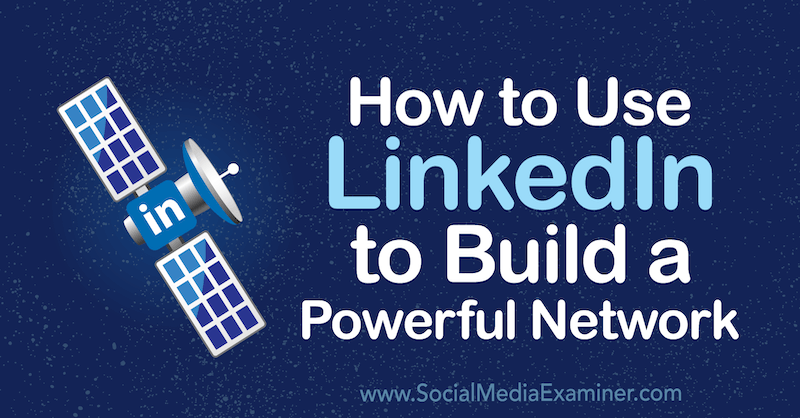
Hvorfor opbygge et selektivt LinkedIn-netværk?
Uanset om du er en iværksætter eller en forretningsprofessionel, LinkedIn er den perfekte sociale medieplatform til at udvide dit forretningsnetværk. Platformen er bevidst designet til at tilskynde dig til at fremsætte forbindelsesanmodninger til folk, du allerede kender.
Nøglen til at opbygge et stærkt LinkedIn-netværk er at vælge dine forbindelser strategisk. I stedet for at tilføje nogen og enhver, vil begrænsning af antallet af personer, du føjer til dit netværk, sikre, at du ser indlæg i dit feed fra folk, der virkelig er relevante eller af interesse for dig.
Salg på LinkedIn kommer, når du har udviklet et værdifuldt netværk og begynder at interagere med det netværk. En soft-selling-tilgang fungerer bedst. At dele indhold, der hjælper dit netværk, fremhæve eksempler på, hvordan du har arbejdet med klienter, og besvare spørgsmål om dit ekspertiseområde er alle gode tilgange.
Hvordan føjer du folk til dit netværk? Du kan sende dine egne forbindelsesanmodninger til dine kolleger, kunder og lokale forretningsnetværk. Du modtager også forbindelsesanmodninger fra personer, du måske aldrig har interageret med, hverken on- eller offline.
I stedet for at acceptere enhver anmodning, du modtager eller sende hundreder af anmodninger om ugen fra din egen konto, kan du her oprette et ægte netværk ved at være selektiv.
# 1: Kontroller, hvordan folk kan oprette forbindelse til dig på LinkedIn
Som standard kan enhver sende dig en forbindelsesanmodning på LinkedIn; der er dog måder at kontrollere, hvordan folk kan oprette forbindelse til dig.
For eksempel kan du oprette din LinkedIn-konto, så kun personer, der allerede har din e-mail-adresse, kan oprette forbindelse til dig. For at gøre dette skal du klikke på dit profilbillede i øverste højre hjørne af skærmen og vælge Indstillinger og fortrolighed i rullemenuen.
Under fanen Kommunikation skal du ændre dine indstillinger efter behov.
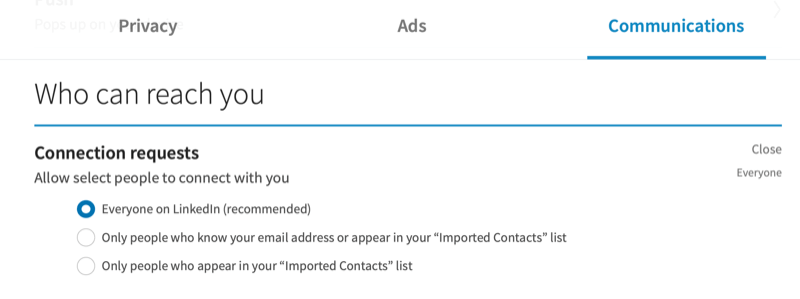
Hvis du vil øge antallet af mennesker, der følger dig i stedet for antallet af forbindelser i dit netværk, kan du indstille din LinkedIn-profil at følge først. Dette giver dig mulighed for at vokse dine tilhængere uden nødvendigvis at føje til dine netværksforbindelser.
For at ændre din profil til at følge først skal du gå til dine LinkedIn-kontoindstillinger. På fanen Privatliv skal du rulle ned til sektionen Blokering og skjulning og vælge valgknappen Make Follow Primary.
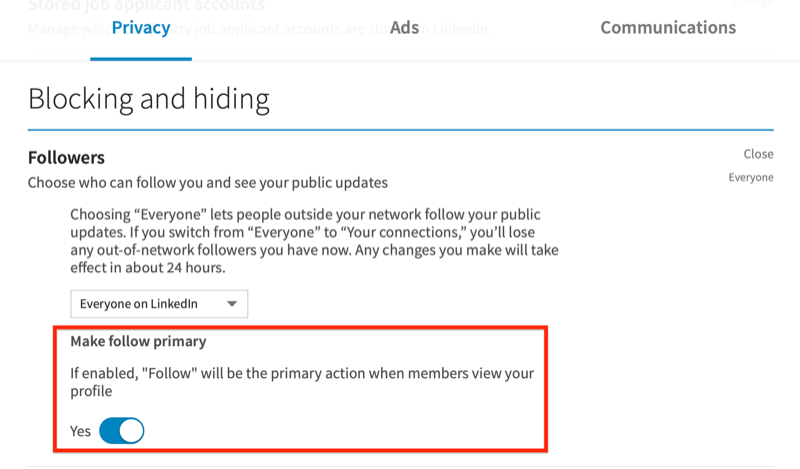
Du kan også følge andres indlæg og opdateringer uden at føje dem til dit netværk. Disse kan være højttalere, podcastere eller influencere, som du er interesseret i at følge med i stedet for at have en direkte forbindelse til dem.
Hvorfor din LinkedIn-overskrift er vigtig?
Din LinkedIn-overskrift skal tiltrække din ideelle klient til at nå ud og oprette forbindelse til dig. Når du kommenterer en andens indlæg, vil denne persons netværk se din profil, og din overskrift vil spille en vigtig rolle i deres beslutning om at nå ud og oprette forbindelse til dig. Hvis du ikke skriver din egen overskrift, trækker LinkedIn titlen på dit nuværende indlæg.
Den kreative overskrift nedenfor kan bede potentielle forbindelser om at sende en personlig invitation, der inkluderer et spørgsmål om, hvordan hun opbygger tillid og kommunikation. Hvis overskriften simpelthen var "CEO", ville det ikke specielt lokke folk til at sende en anmodning om forbindelse.
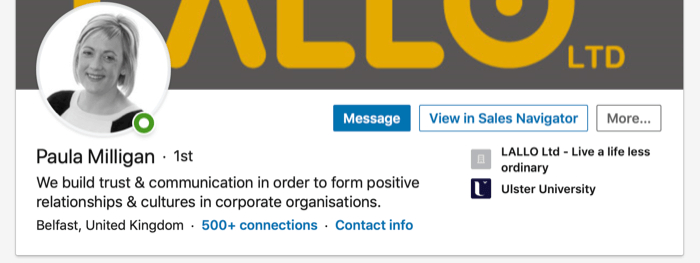
# 2: Identificer personer, der skal forbindes med
Er du medlem af dit lokale handelskammer? Måske har du tilmeldt dig en lokal netværksgruppe. I så fald skal du køre en søgning på medlemskabet på LinkedIn, så dine kolleger vises i søgeresultaterne.
For at finde bestemte personer skal du bruge søgefeltet øverst på siden. Du kan søge efter brugere baseret på navne, job, indhold, virksomheder, skoler eller grupper. Du kan også angive navnet på dit handelskammer eller din by.

Her søgte jeg efter "Northern Ireland Chamber of Commerce", som jeg er medlem af. Topresultaterne inkluderer mulighederne for at følge eller oprette forbindelse og viser eventuelle delte forbindelser, du måtte have.
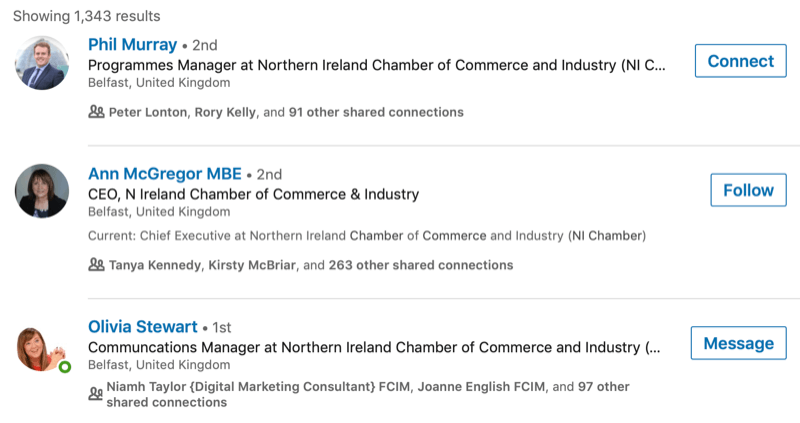
Tilføj personer via LinkedIn's Find nærliggende funktion
Når du deltager i en konference, workshop eller netværksbegivenhed, kan du tænde for LinkedIn Find i nærheden mulighed på din mobile enhed for at finde andre LinkedIn-brugere, der er inden for 100 fod fra dig. Det er designet til at tilskynde brugere til at opbygge deres professionelle netværk.
For at bruge denne funktion skal du først sørge for, at Bluetooth er aktiveret på din telefon.
Åbn derefter LinkedIn-mobilappen, og tryk på ikonet Mit netværk nederst på skærmen. Tryk på den blå Tilslut-knap, og skift Find i nærheden til Til i pop op-vinduet.
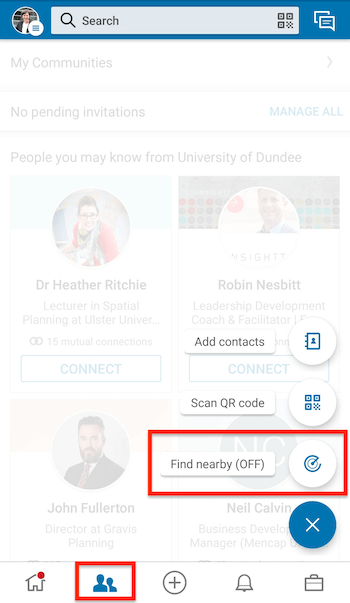
Personer, der deltager i den samme begivenhed og har deres Find i nærheden-status indstillet til Til, vises i vinduet. Dette kan tage et par minutter. LinkedIn anbefaler, at begivenhedsadministratorer bruger denne funktion til at invitere deltagere i starten af begivenheden.
Husk, at din Find i nærheden-status forbliver tændt, indtil du slukker for den.
Der er to fordele ved at bruge denne funktion:
- Find nye forbindelser, der er ved samme begivenhed som dig.
- Se de mennesker, der allerede er i dit netværk ved denne begivenhed, og send dem en besked for at mødes.
Pro Tip: Når du føjer nogen til dit netværk ved hjælp af Find i nærheden, har du ikke mulighed for at sende en personlig besked. Jeg anbefaler at tage et screenshot af navnene og sende personlige invitationer til disse konti senere, når du har tid.
At have en personlig invitation accepteret betyder, at du indleder en en-til-en samtale med den forbindelse. Uden den tilføjes den nye forbindelse til alle dine andre forbindelser, og du kan glemme at følge op med en besked senere.
Tilføj personer via LinkedIn's foreslåede forbindelser
Når du tilføjer nye personer til dit netværk, foreslår LinkedIn derefter andre medlemmer, du måske kender. Afsnittet Mennesker, du måske kender, viser folk, der har forbindelse til dine første graders forbindelser, så det er værd at se på de foreslåede personer. Der er normalt to rækker med fire profiler.
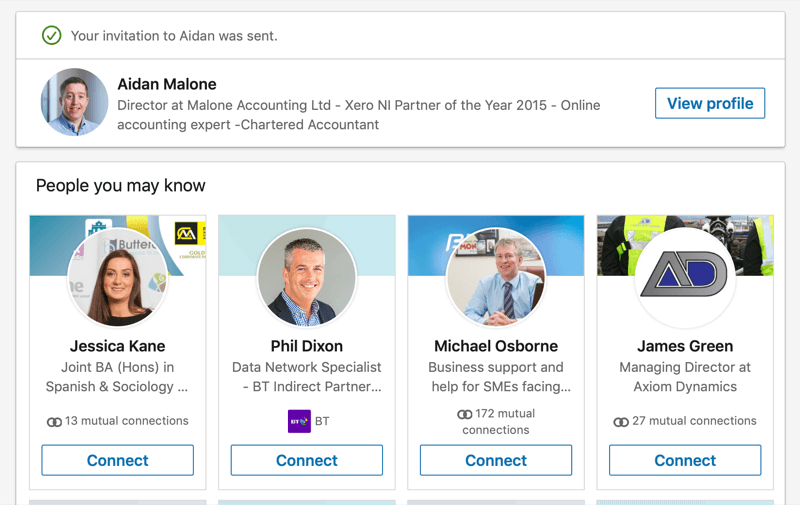
Hvis du vil oprette forbindelse til disse personer, er standardindstillingen at klikke på Opret forbindelse, og du har ikke mulighed for at personalisere din anmodning om forbindelse.
Få YouTube Marketing Training - Online!

Vil du forbedre dit engagement og salg med YouTube? Deltag derefter i den største og bedste samling af YouTube-marketingeksperter, når de deler deres dokumenterede strategier. Du modtager trin-for-trin live instruktion med fokus på YouTube-strategi, videooprettelse og YouTube-annoncer. Bliv YouTube-marketinghelt for din virksomhed og kunder, når du implementerer strategier, der får dokumenterede resultater. Dette er en live online træningsbegivenhed fra dine venner på Social Media Examiner.
KLIK HER FOR DETALJER - SALG AFSLUTTER 22. SEPTEMBER!Men hvis du foretrækker at sende dem en brugerdefineret invitation, skal du klikke på personens profil og anmode om forbindelse via deres personlige profilside.
Tilføj personer via LinkedIn Foreslåede introduktioner
En anden mulighed er at bede nogen i dit netværk om en introduktion. Hvis du klikker på en foreslået forbindelses profil på dit skrivebord og derefter åbner et samtalevindue til beskeder til højre vil LinkedIn foreslå nogen i dit netværk, der kan introducere dig til dit potentielle nye kontakt.
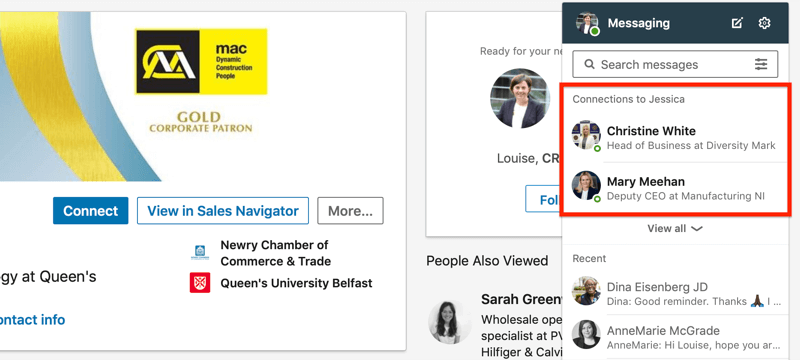
# 3: Send en personlig anmodning om LinkedIn-forbindelse
Når du sender en forbindelsesanmodning, skal du tilføje en personlig note til den. For at illustrere skal du nævne, at I begge er medlemmer af den samme gruppe eller deltog i den samme konference.
Når du tilpasser en invitation, starter du en samtale med din nye forbindelse. I stedet for at vente på et indlæg eller en kommentar til hovedfeeden for at tage det næste skridt i at bygge videre på det nye forhold, kan du starte en en-til-en samtale med dem.
Dette er dog ikke en mulighed for at starte pitching af din virksomhed. Byg et forhold til din nye kontakt først. Derefter opstår der en større sandsynlighed for, at der er mulighed for at arbejde sammen eller henvise arbejde til hinanden.
For at sende en personlig invitation på skrivebordet skal du klikke på knappen Opret forbindelse øverst på personens profil og klikke på Tilføj en note.
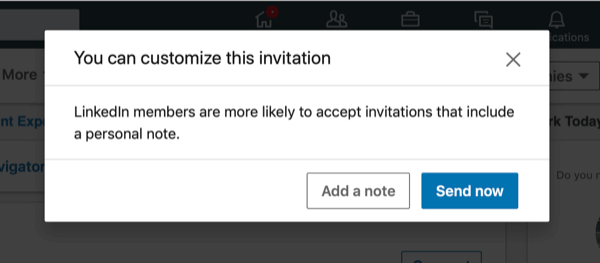
For at personliggøre din invitation i LinkedIn-mobilappen skal du trykke på brugerens profil og i stedet for at trykke på Opret forbindelse skal du trykke på knappen Mere. På den næste side skal du vælge indstillingen Tilpas invitation. Hvis den person, du vil oprette forbindelse til, har Follow som standardindstilling, giver knappen More også en direkte måde at oprette forbindelse til.
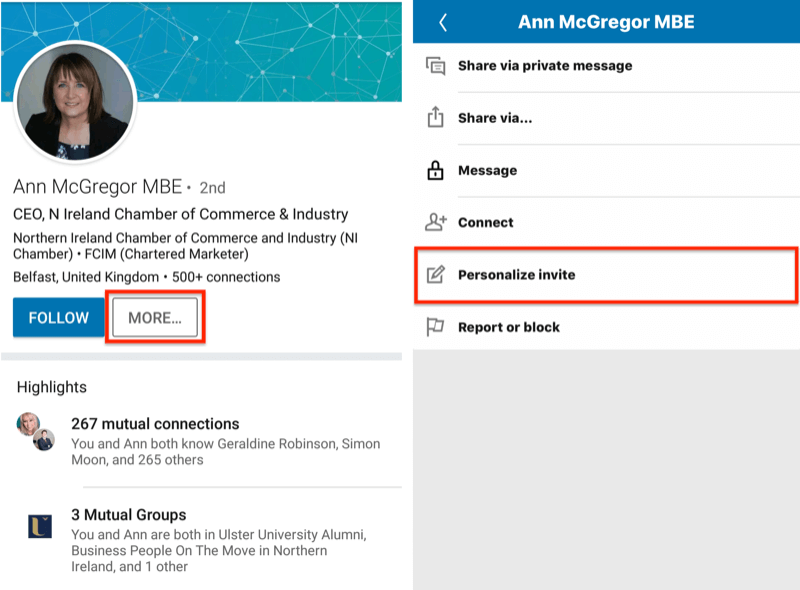
Hvis du bruger LinkedIn på skrivebordet og vil oprette forbindelse til en person, der har Follow som standardindstilling, skal du åbne deres profil og klikke på knappen Mere til højre. Vælg derefter Opret forbindelse fra rullemenuen, der vises.
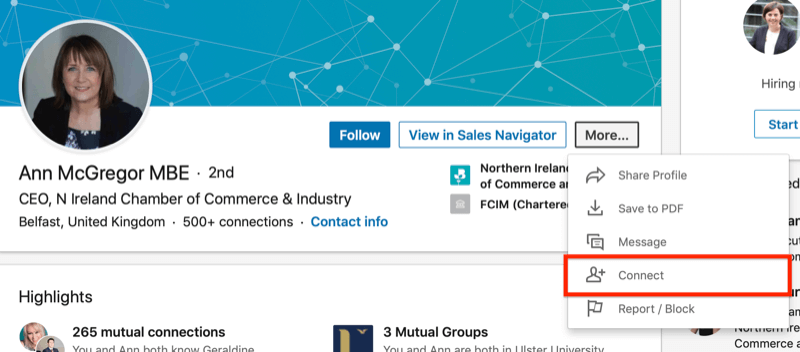
LinkedIn sender to påmindelser til den person, du prøver at oprette forbindelse til. Hvis de efter 6 måneder ikke har accepteret din invitation, udløber invitationen.
Begrænsninger på dine LinkedIn-anmodninger
Hvis du sender for mange forbindelsesanmodninger i en kort periode, kan du muligvis finde ud af, at din konto er begrænset til at sende flere anmodninger. Også, hvis for mange af dine invitationer er tilbage eller ubesvarede, kan din konto begrænses af LinkedIn.
Hvor mange er for mange? LinkedIn kommer ikke med disse oplysninger. Men hvis du planlægger at udvide dit netværk af ægte forbindelser og planlægger at sende personlige invitationer, begrænser dette i sig selv antallet af personer, du fysisk kan oprette forbindelse til på 1 dag!
For at kontrollere, hvor mange ventende invitationer du har, skal du åbne fanen Mit netværk og klikke på Administrer alle øverst til højre.
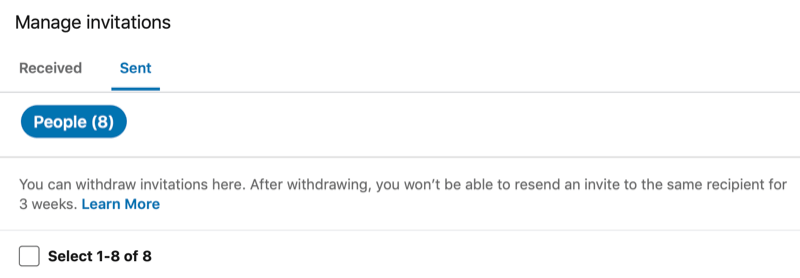
Du kan trække invitationer til at oprette forbindelse tilbage, men du kan ikke sende invitationen igen i 3 uger. Dine afventende forbindelsesanmodninger bliver muligvis ubesvarede af flere grunde. Folk modtager muligvis for mange anmodninger om forbindelse, bruger ikke LinkedIn meget ofte eller foretrækker simpelthen ikke at føje dig til deres netværk.
# 4: Engager dig med dine LinkedIn-netværksforbindelser
Når du er begyndt at opbygge et LinkedIn-netværk med værdifulde forbindelser, hvor går du derfra? Begynd at engagere dig med dem. Størstedelen af LinkedIn-brugere sender aldrig opdateringer eller efterlader kommentarer. Ved at begynde at efterlade kommentarer hæver du din profil.
Vær strategisk. Når du efterlader kommentarer til en andens indlæg, vil denne persons netværk se dit profilbillede og overskrift. Hvem netværk vil du gerne komme foran?
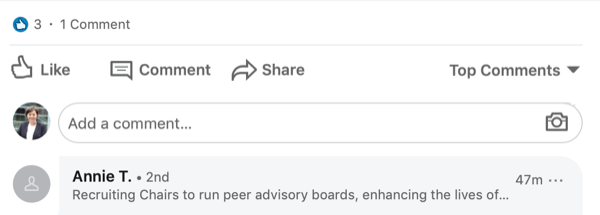
Hvis din kontaktperson (eller en person i deres netværk, hvis artikel din forbindelse har kommenteret) deler et link til en artikel, skal du kontrollere, hvad artiklen siger, før du kommenterer. Hvis en anden har efterladt en lignende kommentar, som du er enig i, kan du svare direkte på brugerens kommentar. Dette er en fantastisk måde at finde nye kontakter på LinkedIn på.
Du kan også finde relevante artikler at kommentere ved at søge efter LinkedIn-hashtags der er populære i din branche. Dine søgeresultater viser relevante artikler, og du kan lide, kommentere eller dele disse indlæg. Ved at efterlade en tankevækkende kommentar hæver du din synlighed og tiltrækker folk, der er interesserede i de samme emner.
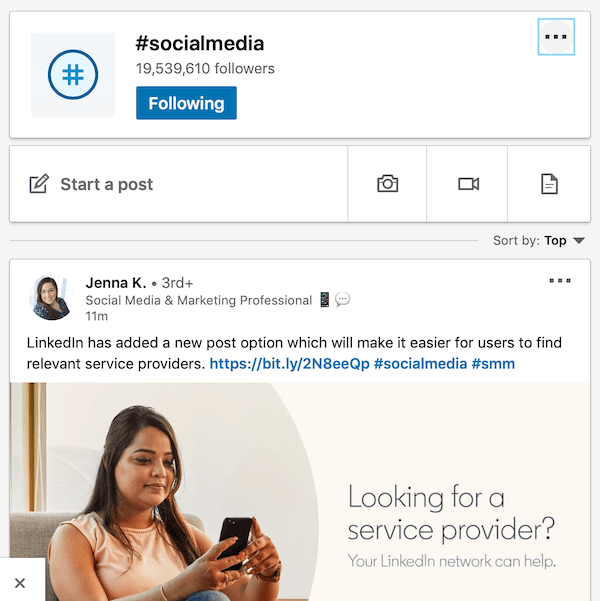
Konklusion
Hvis du følger nogle (eller alle) de foreslåede måder at oprette forbindelse til folk på LinkedIn på, begynder du at udvikle et værdifuldt netværk, der hæver din profil og hjælper med at føre til salg i din virksomhed.
Salg på LinkedIn har tendens til at ske i beskedindbakken eller offline. For at finde kontaktoplysninger til dine forbindelser skal du åbne deres profil og klikke på linket Kontaktinfo.

LinkedIn's sociale salgsindeks hjælper dig med at vurdere kvaliteten af det netværk, du bygger på LinkedIn. For at få adgang til disse oplysninger skal du logge ind på din LinkedIn-profil og gå til www.linkedin.com/sales/ssi.
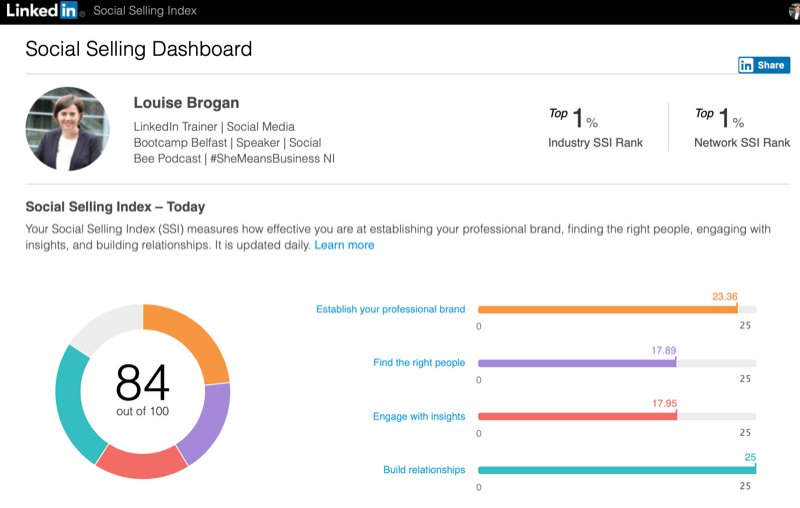
Ved beregning af dit sociale salgsindeks ser LinkedIn på fire kategorier, der opdateres dagligt. Sådan forbedrer du din score på disse områder:
- Etabler dit professionelle brand: Del artikler og skriv indlæg, der er relevante for din branche.
- Find de rigtige personer: LinkedIn anbefaler at nå ud til dine forbindelser for at give en varm introduktion til din anden grad forbindelser, opret forbindelse til folk i de samme LinkedIn-grupper som dig selv, og opret forbindelse til folk, der har set din profil.
- Engager dig med indsigt: Kontroller antallet af visninger på dine indlæg, profil og artikler. Når nogen har set din profil, hvorfor ikke nå ud og oprette forbindelse til dem?
- Opbyg relationer: Kommenter, del og bliv involveret i samtaler med dit netværk.
Hvad synes du? Hvilken af disse taktikker vil du prøve for at opbygge et mere kraftfuldt LinkedIn-netværk? Har du nogle af dine egne tip at tilbyde? Del dine tanker i kommentarerne nedenfor.
Flere artikler om LinkedIn marketing:
- Find ud af, hvordan du får LinkedIn-kundeemner uden reklame.
- Find ud af, hvordan du bruger LinkedIn Website Demografi som et marketingværktøj.
- Lær hvordan du opretter LinkedIn-artikler, der forstærker din rækkevidde og engagement.



